VLC 플레이어를Windows 7 / Windows 8에서 기본 미디어 플레이어를 사용하면 다른 미디어 플레이어보다 상당히 유리합니다. VLC는 방대한 비디오 및 오디오 형식 외에도 Windows 7 / Windows 8 슈퍼 바의 점프 목록을 지원합니다. 이 기능을 사용하면 자주 사용하는 미디어 파일을 Jumplist에 고정하여 VLC에서 빠르게 열 수 있습니다. 이 게시물에서는 Windows 7 및 Windows 8에서 미디어 파일에 액세스하여 VLC Jumplist에 고정하는 방법을 살펴 보겠습니다.
미디어 파일을 열면 VLC에 저장됩니다최근의 작업 표시 줄 점프 목록. VLC 작업 표시 줄 아이콘을 마우스 오른쪽 버튼으로 클릭하면 최근에 재생 한 미디어 파일에 쉽게 액세스 할 수 있습니다. 빠른 액세스를 위해 VLC 플레이어를 작업 표시 줄에 고정하십시오.
이 게시물은 Windows 8 Jumplist에서 VLC로 미디어 파일에 빠르게 액세스하는 방법을 설명하기 위해 업데이트되었습니다. 이 기사는 2012 년 3 월 30 일에 업데이트되었습니다.

Windows 7의 경우 : Windows 7 점프 목록에 표시되는 최근 항목 수는 기본적으로 10입니다. 로 이동하여이 값을 조정할 수 있습니다 시작 메뉴 사용자 정의 선택권. 먼저 작업 표시 줄을 마우스 오른쪽 버튼으로 클릭하고 속성을 선택하십시오. 이제 시작 메뉴 탭으로 이동하여 사용자 정의를 누르십시오. 여기에서 점프 목록에 표시 할 최근 항목 수를 조정할 수 있습니다.
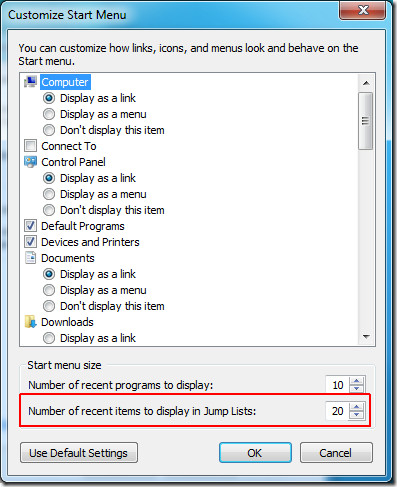
Windows 8의 경우 : 작업 표시 줄 속성에서 액세스 할 수있는 점프 목록 탭에서 최대 점프 목록 항목 수를 변경할 수 있습니다.

자주 사용하는 미디어 파일을 Jumplist에 영구적으로 유지하려면 목록에 고정 할 수 있습니다.
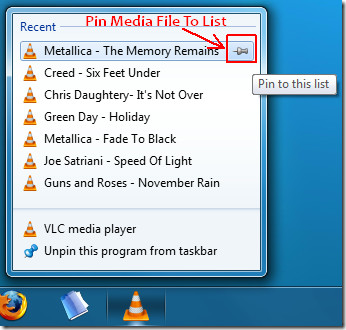
자주 사용하는 미디어 파일을 고정하면 고정 된 아래에 별도의 목록으로 표시됩니다.
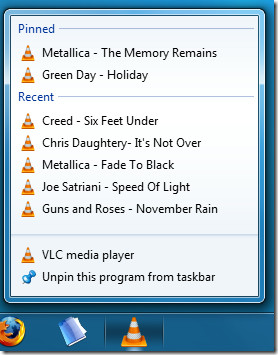
이 기능은 프라이버시 악몽 일 수도 있습니다. VLC 플레이어 점프 목록에 미디어 파일을 표시하지 않으려면 마우스 오른쪽 버튼을 클릭하고 파일을 선택하여 파일을 제거 할 수 있습니다 그 목록에서 제거하세요.
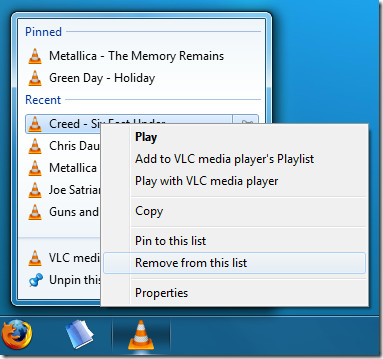
최근 항목을 영구적으로 지우거나 비활성화하려면 작업 표시 줄 속성으로 이동하여 시작 메뉴 탭 (Windows 8의 점프 목록 탭)을 선택하고 선택을 취소하십시오. 최근에 열었던 항목 저장 및 표시 선택권.
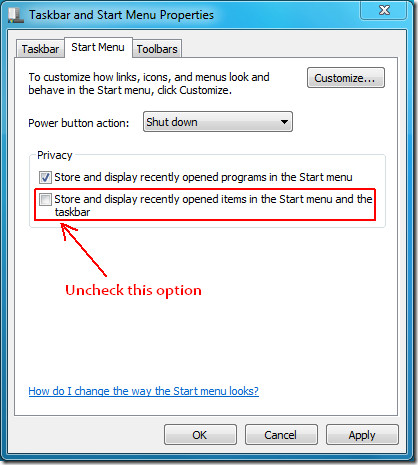
이 옵션을 비활성화하면 최근 항목 아래의 항목이 제거되지만 고정 아래 항목은 그대로 유지됩니다.
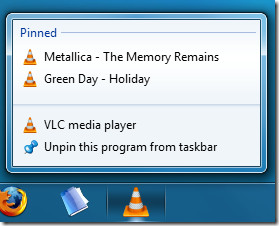
이 방법을 사용하여 자주 사용하는 미디어 파일을 고정한 다음 두 번의 클릭만으로 나중에 액세스 할 수 있습니다. 즐겨!













코멘트